PDF là viết tắt của Định dạng Tài liệu Di động, được phát triển bởi Adobe Systems để duy trì một định dạng tài liệu nhất quán trên các nền tảng khác nhau.
Nếu bạn đã sử dụng Microsoft Word hoặc các trình soạn thảo văn bản khác, bạn có thể nhận thấy rằng hầu hết thời gian khi một tài liệu được gửi từ máy tính này sang máy tính khác, định dạng của tài liệu có xu hướng bị bóp méo tùy thuộc vào cài đặt của trình chỉnh sửa. từ ngữ. PDF cung cấp một phương tiện để gửi tệp một cách an toàn mà không phải lo lắng về việc định dạng bị méo khi sếp hoặc khách hàng của bạn mở tài liệu.
Google Docs là một công cụ mạnh mẽ do Google cung cấp để quản lý trực tuyến tất cả các tài liệu của bạn một cách thuận tiện. Nó cung cấp chức năng toàn diện bao gồm chỉnh sửa tài liệu cộng tác trong thời gian thực, chuyển đổi tài liệu Word sang PDF, chuyển đổi tài liệu PDF sang Word, mà chúng tôi sẽ tập trung vào bên dưới và nhiều hơn nữa. Đôi khi tài liệu PDF được gửi cho bạn và bạn cần chỉnh sửa nội dung của tài liệu, chẳng hạn như thêm nó vào danh sách hoặc có thể chỉnh sửa hóa đơn; và chỉ thêm vào tài liệu bằng trình đọc PDF của bạn trông sẽ không chuyên nghiệp.
Đã đến lúc không cần lo lắng nữa. Các bước sau đây sẽ hướng dẫn bạn quá trình chuyển đổi tệp PDF của bạn sang Google Tài liệu. Nó là đơn giản và dễ dàng để làm.
Chuyển đổi tệp PDF thành Tài liệu Google bằng Google Tài liệu
Google Documents có một tính năng tích hợp tự động chuyển đổi các tệp PDF của bạn sang các tài liệu Google Documents khi một tài liệu PDF được tải lên Google Documents. Ưu điểm chính của việc sử dụng Google Docs là nó tương thích với tất cả các thiết bị. Tất cả những gì bạn cần là một trình duyệt để truy cập tài khoản Google Documents của bạn trực tuyến. Tài khoản Google Documents của bạn giống với tài khoản Gmail của bạn. Tài khoản Google là tài khoản dành cho tất cả các dịch vụ của Google, từ email đến YouTube vào Google Drive và Maps.
Chuẩn bị tài liệu của bạn
Để đảm bảo kết quả tốt nhất khi tài liệu PDF của bạn được chuyển đổi sang Google Tài liệu, hãy tìm những điều sau:
- Tài liệu nên được định hướng bình thường, theo hướng đọc thông thường. Nó không nên được xoay sang phải, trái hoặc phản chiếu. Nếu nó được xoay hoặc phản chiếu, vui lòng xoay nó về vị trí bình thường trước khi chuyển đổi, nếu không Tài liệu Google được chuyển đổi có thể bị sai.
- Sẽ thật tuyệt nếu hình ảnh trong tài liệu PDF sắc nét với độ tương phản tốt. Nếu chúng bị mất tập trung, kết quả sẽ không tốt lắm.
- Không phải tất cả các phông chữ đều được Google Documents hỗ trợ, vì vậy tài liệu của bạn sẽ tốt hơn nếu tệp PDF ở dạng Arial hoặc Times New Roman hoặc một trong các phông chữ phổ biến.
Bước đầu tiên:
Nếu bạn chưa đăng nhập vào tài khoản Google Documents của mình, hãy nhấp vào đây để đăng nhập. Nhập chi tiết Gmail của bạn và đăng nhập.
Bước thứ hai:
Bây giờ bạn cần tải tài liệu PDF của mình lên Google Documents. Để thực hiện việc này, hãy nhấp vào bộ chọn tệp, trông giống như một thư mục, được hiển thị trong hình dưới đây. Một cửa sổ mới sẽ mở ra.
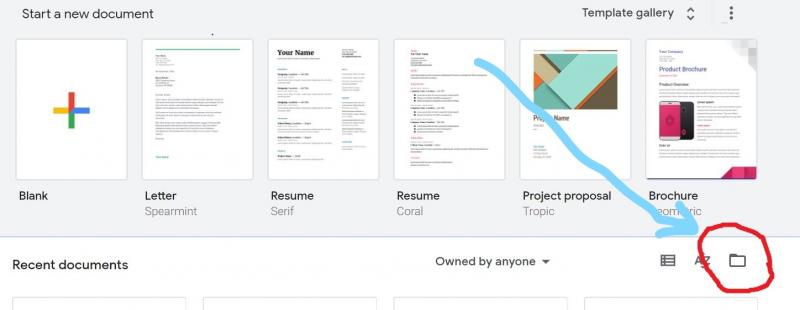
Bước thứ ba:
Trong cửa sổ mới mở ra, hãy chọn Mang.
Bước thứ tư:
Bạn có thể kéo và thả tệp vào cửa sổ hoặc nhấp vào “Chọn tệp từ thiết bị của bạn” để điều hướng đến vị trí tệp. Chọn tệp và nhấp vào Mở.
Bước năm:
Tài liệu sẽ tải và mở như hình dưới đây. Ở đầu tài liệu, nhấp vào “Mở bằng Google Tài liệu”. Tài liệu PDF sẽ được chuyển đổi và mở trong một tab mới.
Chuẩn rồi! Bạn làm được rồi. Tài liệu của bạn hiện đã được chuyển đổi sang Google Tài liệu và có thể được chỉnh sửa theo cách bạn muốn. Bạn có thể thay đổi định dạng, chèn bảng, tùy chỉnh và làm nhiều việc khác.
Bây giờ bạn đã học cách chuyển đổi tài liệu PDF sang tài liệu Google. Nó rất dễ dàng. Google Tài liệu giúp bạn không phải mua hoặc cài đặt phần mềm bổ sung để chuyển đổi PDF sang Google Tài liệu. Sau khi chỉnh sửa, bạn có thể dễ dàng lưu tệp ở bất kỳ định dạng tài liệu nào bạn chọn, ví dụ: PDF, txt, epub, rtf, Microsoft Word, HTML, zip. Chỉ cần đi tới menu Tệp và trong menu thả xuống, trỏ con trỏ của bạn vào Tải xuống.
Một tờ thông tin sẽ xuất hiện và bạn sẽ chọn định dạng tài liệu mình thích. Tài liệu sẽ được tải xuống ở định dạng đã chọn vào máy tính của bạn.
thông tin thêm
Cần lưu ý rằng chuyển đổi tài liệu PDF sang Google Tài liệu là một quá trình phức tạp và trong khi Google Tài liệu sẽ luôn cố gắng duy trì định dạng của tài liệu PDF, đôi khi có những thay đổi, đặc biệt nếu tài liệu PDF có chứa các bảng, biểu mẫu, hộp kiểm, và hình ảnh. Khi tệp PDF được chuyển đổi thành tệp văn bản, Google Tài liệu chỉ có thể nhập các tính năng và mã được hỗ trợ.
Nếu tệp PDF của bạn chứa bảng, hình nền, định dạng, phông chữ hoặc các tính năng khác được mã hóa khác với Tài liệu hoặc chứa các tính năng hiện không có trong Tài liệu, chúng sẽ không chuyển đổi chính xác.
